文章详情页
win7 64位如何快捷键截图的介绍
QQ发展到现在早已经超出了通讯软件的范畴,举一个最简单的例子,大多数用户都是习惯于使用QQ截图。实际QQ截图设计的的确不错,具有各种截图功能,名副其实。 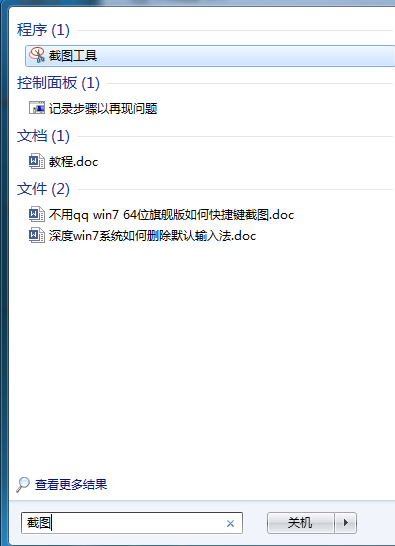
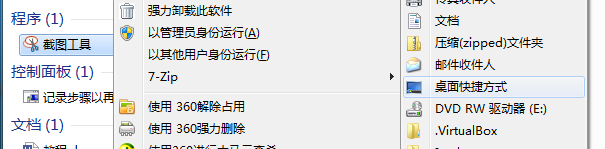

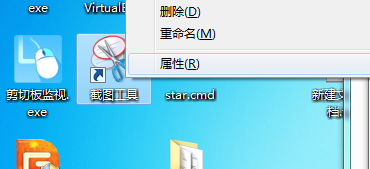
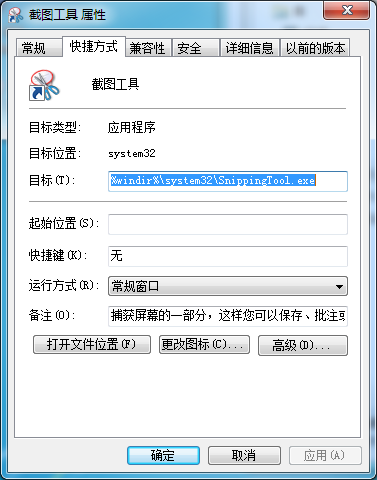
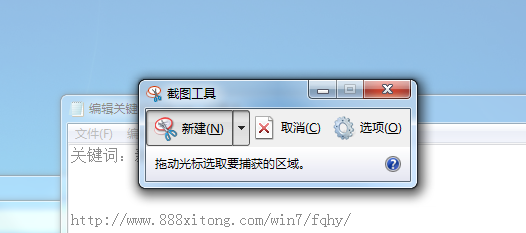
1、点击开始菜单,在下方的搜索框之中输入截图二字,操作系统会正确给我们反馈出截图工具的图标。
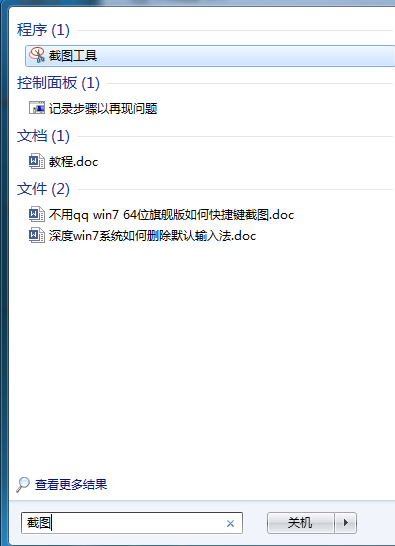
2、这里先不要打开运行截图工具,右键,在弹出的菜单之中选择发送到,之后点击发送到桌面快捷方式。
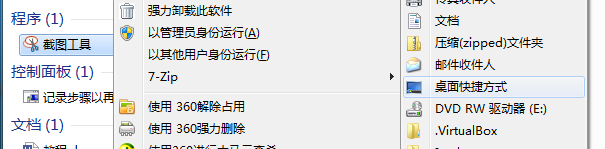
3、这里可以看到桌面上出现了截图工具快捷方式。

4、右键快捷方式,点击属性快捷菜单。弹出了快捷方式的属性对话框。
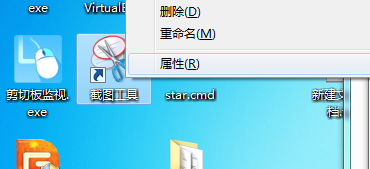
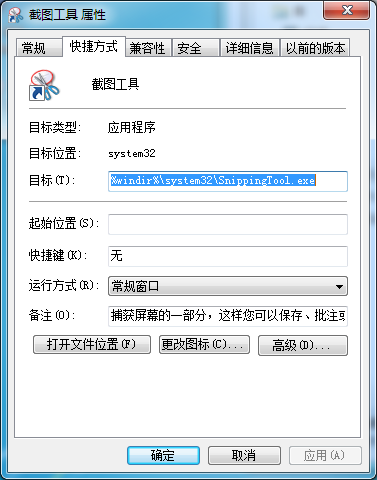
5、在属性对话框的快捷方式选项卡之中可以看到快捷键输入框,在其中输入自己希望的快捷键字母。比如说如果输入U的话,那么快捷键就是Ctrl + Alt + U。配置完成之后尝试使用快捷键,这里果然出现了截图小窗口,剩下的步骤就是规划好自己的截图区域实现截图了。
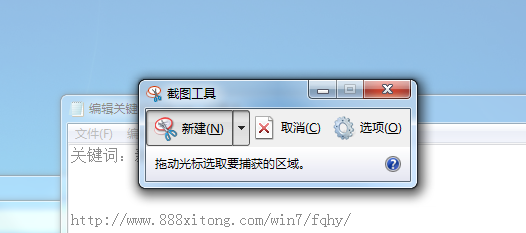
6、最后需要注意的一点就是在配置快捷键的时候切忌不能和已有的快捷键,比如说QQ默认快捷键冲突,如果冲突的话会导致用户配置的快捷键无法在笔记本系统之中正常被调用。建议在配置快捷键之前首先实验性的按下快捷键,看一看有没有程序关联。
以上就是win7 64位如何快捷键截图的介绍,希望大家喜欢,请继续关注好吧啦网。相关文章:
1. Fdisk硬盘分区图文教程(超详细)2. Win10命令提示符被禁止使用怎么办?3. Kylin(麒麟系统) 同时挂载USB闪存盘和移动硬盘的方法及注意事项4. Win10如何取消更新并关机?Win10关闭更新并关机的方法5. 统信UOS系统怎么禁止窗口特效? 统信关闭窗口特效的技巧6. Win7电脑亮度怎么调?Win7调节屏幕亮度方法7. 统信uos系统怎么管理打印界面和打印队列?8. 联想电脑怎么装win7系统?U盘装lenovo win7 32位详细图文教程9. Windows11下载卡着不动怎么办?Windows11下载卡着不动解决方法10. Win11 22000.176搜索打不开怎么解决?Win11 22000.176搜索打不开解决方法
排行榜

 网公网安备
网公网安备